Cara setting APN Telkomsel Terbaru 2021 Dapat digunakan untuk smartphone Android, iPhone, hingga Modem.
Mengakses internet melalui smartphone memang kegiatan yang sudah dilakukan oleh hampir semua orang di seluruh dunia saat ini. Baik untuk berkomunikasi, aktif di media sosial, mencari informasi terbaru, menjalankan bisnis online, menonton video, bermain game maupun kepentingan lainnya.
Hal ini juga didukung oleh banyaknya masyarakat yang memiliki smartphone yang memungkinkan untuk dapat mengakses internet dengan mudah. Selain itu juga karena terdapat peningkatan dukungan pelayanan provider internet yang telah dapat menjangkau hingga ke daerah pelosok.
Smartphone dari macam-macam merk memiliki kemampuan yang berbeda-beda dalam hal kecepatan mengakses internet. Sering kali smartphone juga memiliki masalah saat sedang digunakan untuk mengakses internet. Orang biasanya menyebut gangguan tersebut disebabkan karena sinyal sulit atau tidak ada sinyal. Padahal ada kemungkinan lain yang menjadi penyebabnya, yakni setting APN (Access Point Name) di perangkat smartphone.
Sebutan APN memang jarang atau bahkan mayoritas orang belum mengetahui fungsinya. Terlebih lagi untuk melakukan pengaturan APN. Karena biasanya pengaturan APN akan secara default sebenarnya muncul secara otomatis menyesuaikan jaringan saat kartu SIM dari provider yang digunakan aktif.
Karena begitu pentingnya hal tentang APN ini, maka kali ini saya akan membahas mengenai cara mensetting APN pada smartphone Android, iPhone dan juga modem.
Apa itu APN?
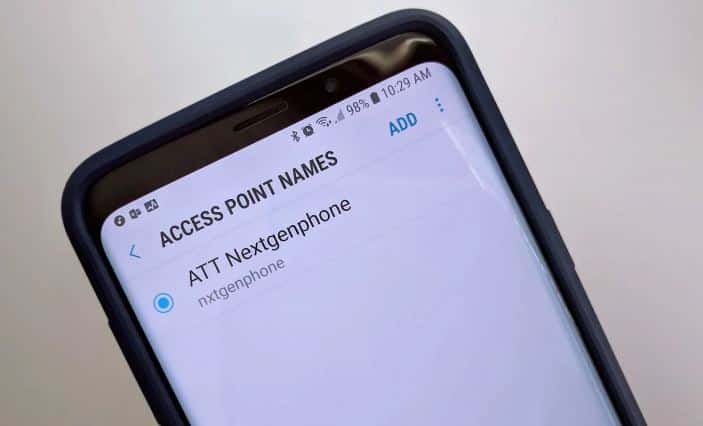
Sebelum kita membahas lebih dalam mengenai setting APN pada perangkat atau device yang akan mempengaruhi kualitas koneksi internet, khususnya setting APN pada provider Telkomsel, sebaiknya kalian mengetahui dahulu apa itu APN.
Baca juga : Daftar Paket Internet XL
APN (Access Point Name) merupakan sebuah konfigurasi dalam hal akses jaringan yang akan menghubungkan antara jaringan GPRS, GSM, 3G, dan 4G dengan internet. Atau sederhananya APN adalah sebuah penghubung antara ponsel dengan provider internet yang menyediakan jaringan internet tersebut. APN juga memiliki informasi khusus agar provider bisa memberikan akses internet dari smartphone.
APN mempunyai pengaturan jaringan yang dapat menyambungkan smartphone kalian ke provider internet. Jadi, APN ini berfungsi untuk membuat device agar dapat terkoneksi dengan baik ke jaringan internet provider yang kalian gunakan. APN bisa diartikan sebagai jembatan penghubung antara ponsel dengan provider penyedia jaringan internet.
APN akan memberikan kalian akses internet yang sesuai dengan provider internet yang kalian pakai. Jadi, jika kalian sedang menggunakan provider Telkomsel maka APN harus diatur dengan pengaturan untuk operator Telkomsel. Karena apabila berbeda maka tidak akan dapat tersambung ke internet.
Pada dasarnya, semua provider sudah memiliki setting APN-nya sendiri-sendiri secara default dari kartu SIM itu digunakan. Masalahnya, ada beberapa pengguna yang merasa setting-an default APN milik provider tersebut terlalu biasa, dengan kecepatan koneksi internet yang tidak stabil, kadang cepat, terkadang lambat. Jadi, pengaturan APN ini juga memiliki pengaruh terhadap kualitas jaringan internet selain sinyal yang buruk. Setting APN tidak semuanya sama, karena tergantung dari provider masing-masing.
Oleh karena itu, jika koneksi internet kalian sedang lambat jangan langsung menyimpulkan bahwa penyebabnya adalah sinyal yang buruk. Ada baiknya kalian juga mengecek apakah setting-an APN di ponsel kalian masih default atau tidak.
Sehingga kalian perlu melakukan semacam improvisasi dengan pengaturan APN-nya. Karena bahkan provider yang terkenal memiliki kecepatan internet yang sangat baik dan stabil seperti Telkomsel pun juga tidak serta merta bebas dari masalah pengaturan APN ini.
Berbagai cara Setting APN Telkomsel
Lalu bagaimana cara mengatur APN Telkomsel agar koneksi menjadi cepat dan stabil? Simak penjelasan saya berikut ini mengenai cara setting APN Telkomsel terbaru, termasuk juga cara setting APN Telkomsel android paling cepat, cara setting APN Telkomsel di iPhone dan cara setting APN Telkomsel 4g dan juga 3g
Ada beberapa cara yang dapat kalian lakukan untuk mengatur APN Telkomsel tercepat dan terbaru baik untuk jaringan 3G maupun 4G yang dapat dilakukan di berbagai smartphone seperti Android dan iPhone. Beberapa langkah cara mengatur APN Telkomsel pun berbeda-beda tergantung jenis dan tipe serta versi Android serta IOS smartphone yang kalian pakai.
Berikut ini adalah beberapa cara mengaur APN Telkomsel baik untuk Android, iPhone, ataupun Modem :
1. Android
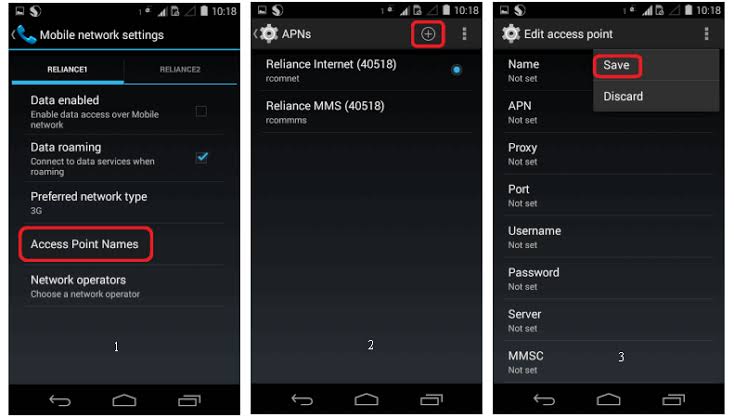
Untuk mengubah setting APN pada ponsel Android sangat mudah dan dapat kalian lakukan sendiri tanpa perlu bantuan Costumer Service atau pergi ke Grapari Telkomsel. Berikut ini adalah cara setting APN Telkomsel Android:
- Buka menu Setting atau Pengaturan pada ponsel kalian.
- Lalu akan tampil beberapa pilihan menu, pilih menu Network & Internet atau More Network atau Jaringan Lainnya.
- Selanjutnya tekan Mobile Network atau Jaringan Seluler.
- Saat tampilan layar ponsel berganti, pilih Access Point Names atau Nama Poin Akses
- Di versi Android 9, pilih Network & Internet > Mobile Network > Advance > Access Point Names
- Pada halaman APN, pilih SIM yang kalian pakai untuk akses internet apabila ponsel kalian menggunakan 2 SIM.
- Untuk menambahkan pengaturan APN Telkomsel terbaru tekan tanda “+” yang ada di bagian kanan atas.
- Lalu, kalian dapat mengisi setting APN Telkomsel terbaru.
- Apabila semua pengaturan sudah selesai, klik ikon tiga titik pada bagian sebelah kanan atas lalu pilih opsi Save atau Simpan.
- Secara otomatis pengaturan APN Telkomsel yang baru akan tersimpan lalu kalian tinggal pilih apabila ingin menggunakannya.
2. iPhone
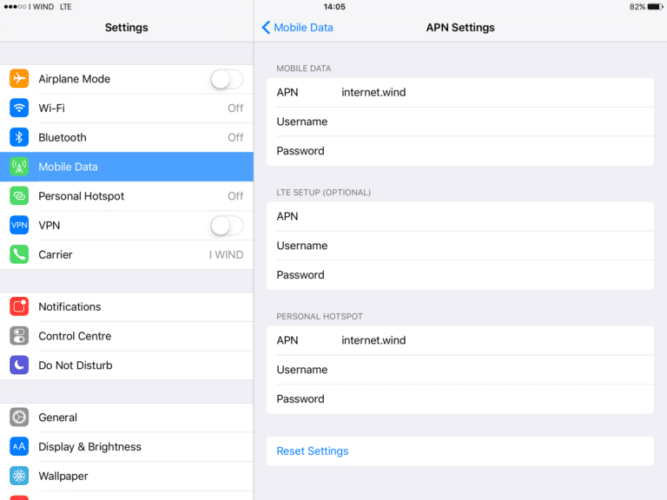
Untuk melakukan konfigurasi atau mengatur APN di iPhone pun lebih mudah dan dengan Android, hanya berbeda nama dan juga tampilannya. Berikut ini beberapa langkah untuk setting APN Telkomsel pada iPhone:
- Buka menu Setting atau Pengaturan pada iPhone kalian.
- Dari beberapa pilhan menu, pilih menu Cellular atau Seluler
- Lalu, cari dan pilih Cellular Data Option
- Pada menu selanjutnya, klik menu Cellular Data Network atau Jaringan Data Seluler
- Berikutnya kalian dapat langsung mengisi settingan APN Telkomsel terbaru di sini
Pengaturan> Seluler> Opsi Data Seluler> Jaringan Seluler
Pengaturan> Data Seluler> Opsi Data Seluler> Jaringan Data Seluler.
Jika device kalian tidak mempunyai salah satu opsi diatas, hubungi operator kalian.
Tergantung pada provider kalian, mungkin tidak bisa mengubah pengaturan data seluler. Jika provider kalian memerlukan pengaturan APN yang berbeda, kalian mungkin bisa menggunakan profil konfigurasi dengan pengaturan yang benar.
Kecuali kalian menggunakan profil konfigurasi, memperbarui sistem iOS akan mengatur ulang semua perubahan yang kalian lakukan pada pengaturan APN. Apabila kalian mengubah pengaturan APN kalian sebelum memperbarui iOS, pengaturan kalian akan diatur ulang ke default. Mungkin kalian harus memasukkan kembali pengaturan setelah pembaruan iOS.
3. Modem
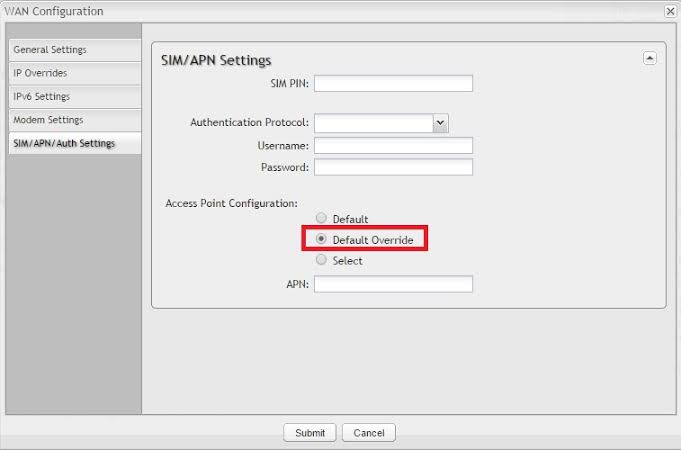
Saat kalian menggunakan laptop atau pc untuk mengakses internet dan kalian lebih memilih modem sebagai sumber jaringannya, mungkin kalian perlu melakukan setting APN untuk modem tersebut, agar koneksi internet yang dihasilkan cepat dan stabil.
Berikut ini adalah cara setting APN Telkomsel untuk modem pc atau laptop:
- Sambungkan modem dengan pc atau laptop kalian.
- Buka aplikasi dari modem tersebut.
- Masuk ke menu tools atau Setting, lalu tekan Option.
- Dari beberapa pilihan menu yang ada, pilih menu Profile Management.
- Jika sudah berhasil masuk ke menu Profile Management, lakukan setting APN Telkomsel.
- Kalian dapat mengisi kolom Profile Name dengan nama terserah, contoh : Telkomsel.
- Selanjutnya pilih APN id mode Static lalu isi kolom APN dengan : internet
- Untuk Acces Number isi dengan : *99#
- Kolom Username dan Password dapat kalian kosongkan saja.
- Lalu klik Advanced.
- Pada Authentication Protocol Settings klik CHAP.
- Untuk menyimpan settingan APN tersebut klik Save.